élvezze a Netflix filmek, TV-műsorok szabadon, könnyen.
Elmúltak azok a napok, amikor a játékkonzolt kizárólag játékokhoz és néhány videó megtekintéséhez használja. Most a PS4, amely médiatartalmat kínál a Netflix, a Spotify, a Hulu, a YouTube, az Amazon stb. A Netflix előfizetők számára könnyen megtalálhatja az előre telepített Netflix alkalmazást a PS4-en, bejelentkezhet, és elkezdheti nézni. Abban az esetben, ha ez nem a készüléken, bár, Netflix csak egy gyors letöltés el. Olvasson tovább, hogy megtudjon mindent, amire szüksége van a Netflix alkalmazás letöltéséhez, valamint a Netflix videó megtekintéséhez a PS4-en. Mi több, akkor is kap egy másik hatékonyabb módja annak, hogy letölthető Netflix videók helyi MP4 vagy MKV fájlokat játszani PS4.
1. rész: nézze meg a Netflix videót a PS4-en közvetlenül
kérjük, kövesse az alábbi lépéseket, hogy gond nélkül nézze meg kedvenc Netflix tartalmát a PS4-en.
1. lépés. A kezdőképernyő tartalmi területéről keresse meg a TV & videót, itt megjeleníti az összes videóval kapcsolatos alkalmazást, köztük a “Netflix”-et, kérjük, válassza ki az ikont.
Megjegyzés: Be kell jelentkeznie a PlayStation Network-be, hogy hozzáférjen a TV-hez & videó szakasz.
2. lépés. Ha a Netflix már telepítve van, az alkalmazás a kiválasztás után indul. Ha nincs telepítve, kattintson a” Letöltés ” gombra a képernyőn.
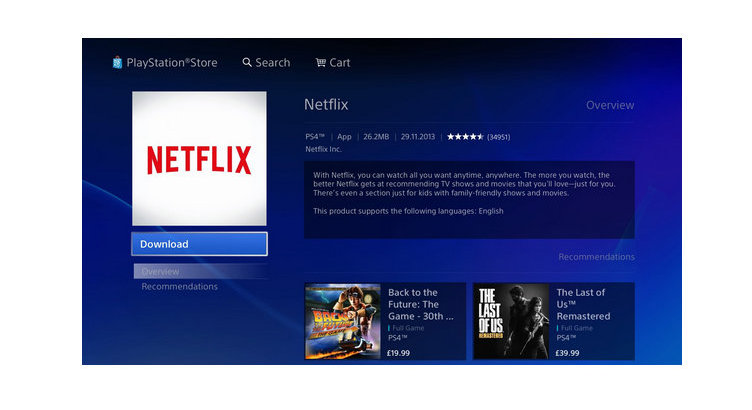
ha egyáltalán nem látja a Netflix ikont, telepítenie kell a PlayStation Store-ból. Kérjük, nyomja meg a PS gombot a vezérlőn, majd lépjen a “PlayStation Store” elemre, majd válassza az “alkalmazások” > “összes alkalmazás” lehetőséget , keresse meg a “Netflix” – et, majd kattintson a “Letöltés”gombra.
3. lépés. Miután a telepítés befejeződött, akkor képes lesz arra, hogy használja az alkalmazást. a Netflix kezdőképernyőjén válassza a “Netflix” és a “Bejelentkezés” lehetőséget. Ezután adja meg a Netflix e-mail címét és jelszavát.
4. lépés. Játszhatsz egy videót, és élvezheted az idődet.
2. rész: töltse le a Netflix videókat a számítógépre, és játsszon a PS4-en
valójában nem olyan nehéz megnézni a Netflix videókat a PS4-en, de ne feledje, hogy a Netflix előfizetést meg kell tartani annak érdekében, hogy hozzáférjen a Netflix videók könyvtárához. Ha meg akarja tartani a Netflix letöltéseit, hogy az előfizetés befejezése után is lejátszhassa őket a PS4-en, akkor ügyeljen arra, hogy ne hagyja ki ezt a megoldást. ITT kap egy professzionális Netflix videó letöltőt, amely segít letölteni a Netflix videókat helyi MP4 vagy MKV fájlokként, ami azt jelenti, hogy a letöltött tartalmat könnyedén átviheti bármelyik eszközére, korlátozás nélkül lejátszásra.
a fent említett intelligens eszköz a FlixiCam. Olvassa tovább a következő szöveget, hogy megtudja, hogyan működik.
Egy erős video downloader, amely segít a felhasználóknak töltse le a filmet, TV-műsorok a Netflix, hogy élvezze a Netflix videó szabadon. további információ a FlixiCam >>
A következő a részletes bemutató útmutató letölthető a Netflix videók FlixiCam játszani a PS4. Kérjük, töltse le FlixiCam program első megkezdése előtt.
bemutató: Töltse le a Netflix videót a FlixiCam segítségével, majd játssza le őket a PS4-en
1. lépés. Futtassa a FlixiCam programot PC-n, jelentkezzen be a Netflix fiókba
futtassa a FlixiCam programot Windows PC-n, majd írjon be bármilyen szót a keresőmezőbe, hogy megnyissa a Netflix bejelentkezési ablakot a Netflix fiókjába való bejelentkezéshez.

2.lépés. A kimeneti beállítások testreszabása
kattintson a jobb felső sarokban található Beállítás gombra a kimeneti formátum (MP4 vagy MKV), a kimeneti minőség (magas, közepes, alacsony), a kimeneti elérési út, az audio és a Feliratok nyelve stb.

3.lépés. Keresés videók FlixiCam
FlixiCam lehetővé teszi, hogy import videók megadásával a nevét filmek & TV műsorok vagy másolás és beillesztés a link a videók Netflix Web Player hozzá. Miután beírta a videó nevét vagy linkjét, egyszerűen nyomja meg az “Enter” gombot a billentyűzeten, majd a program felsorolja a videót vagy az összes kapcsolódó videót.

4.lépés. Válassza Audio Track and Subtitle
FlixiCam added advanced download settings to allow you to select the audio track and subtitle as necessary. Ha TV-műsort próbál letölteni, egyszerűen kattintson a Letöltés ikonra, majd megjelenik egy ablak, amely lehetővé teszi a címek, valamint az évszakok kiválasztását, valamint az audio műsorszám és a feliratok kiválasztását a bal alsó sarokban található “speciális Letöltés” gombra kattintva. Ha megpróbál letölteni egy filmet, kattintson a ” speciális Letöltés “ikonra a” Letöltés ” mellett az ablak megnyitásához.

5. lépés. Indítsa el a Netflix videók letöltését
egyszerűen kattintson a Letöltés ikonra, a program elkezdi letölteni a Netflix videókat a kimeneti mappába. A letöltés után kattintson a könyvtár elemre, hogy megtalálja a jól letöltött Netflix videókat a helyi meghajtón.

most a Netflix összes videóját közös MP4 vagy MKV fájlként tárolja, átviheti őket USB meghajtóra, majd csatlakoztassa az USB meghajtót a PS4 USB portjaihoz, majd játssza le a videót a PS4-en a “Media Player” alkalmazáson keresztül.
Leave a Reply